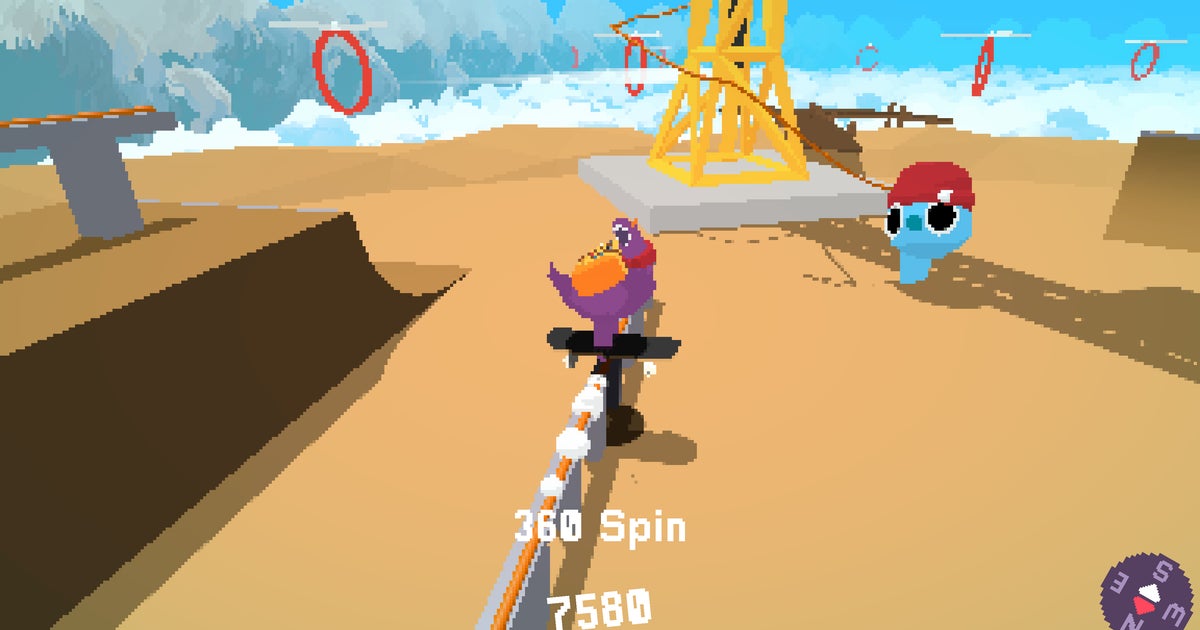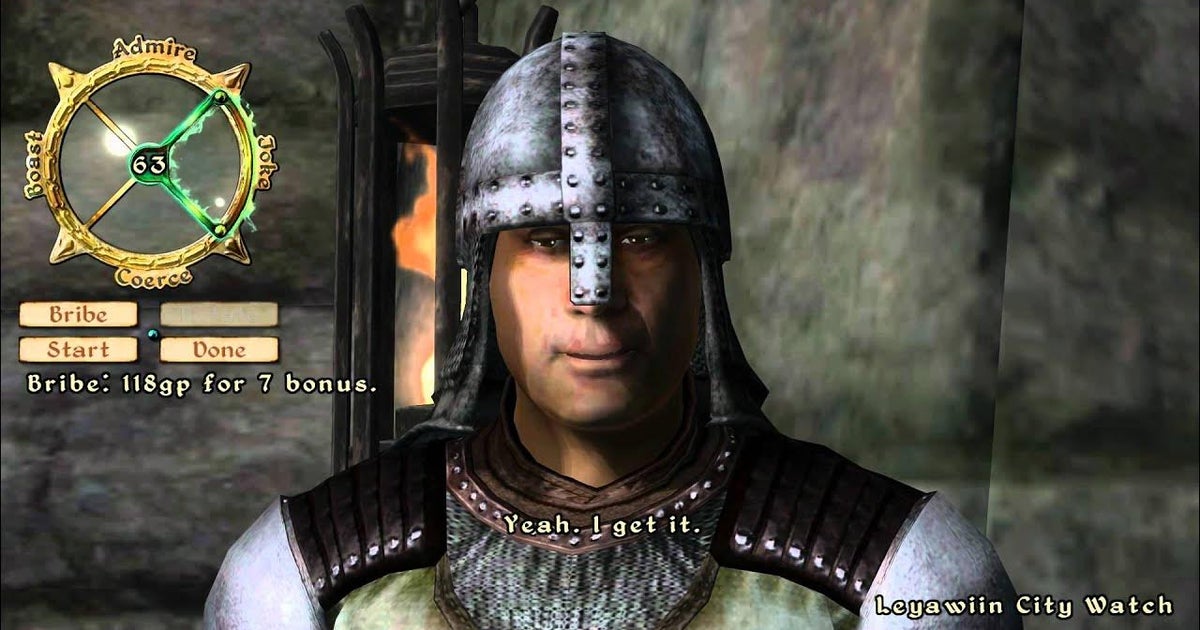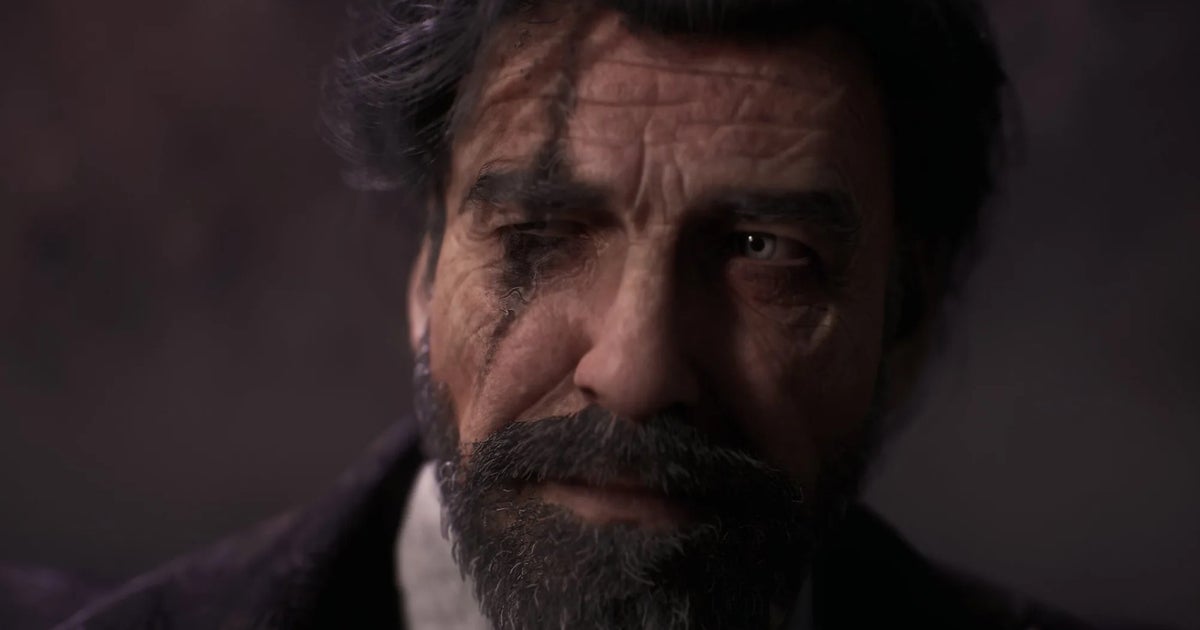一人称視点の近接ゲームに対して偏見がありすぎて楽しめないデッドアイランド 2私たちと同じくらい評論家のリック・レーンはこう言った、しかし、私と同じくらい狭い心でも、PC 上での滑らかなパフォーマンスを高く評価することができます。その滑らかさと安定性がどの程度まで引き継がれるかを確認したかったのです。スチームデッキそして、長らく延期されていたゾンビマルチャーでは品質設定をいくらか下げる必要があるものの、適切なバランスを見つけることで、デッドアイランド 2ほぼ同じくらい快適に走れます最高の Steam Deck ゲーム。
残念ながら、奇妙なクラッシュ (設定を下げると改善します) と、そもそもプレイ可能にするために Epic Games Launcher をいじる必要があるという事実の両方のおかげで、これはまだ理想的な携帯ゲームではありません。それでも、十分にプレイ可能です。
Dead Island 2 には Steam バージョンがないことに対処することから始めましょう。 Epic Games 独占として 2 月 21 日に発売されますが、DI2 は現在 Steam に掲載されていないため、すぐに変更される可能性は低いです。幸いなことに、回避策があります。ヒロイックランチャー、または便利なガイドに従ってください。Steam デッキに Epic Games Launcher をインストールする方法。これらの両方を使用すると、通常の Epic アカウントを使用したまま、Dead Island 2 をハンドヘルドにダウンロードできるようになります。
Epic Games Launcher自体はSteamデッキにインストールされており、Dead Island 2を順番にインストールするのに特に問題はありませんでした。起動するたびに、Epic Online Services の誤動作に関連するエラー コードを含む恐ろしい響きのエラー メッセージが表示されますが、メッセージを閉じると、ゲームは通常どおり起動して実行できます。協力モードのクイック参加マッチメイキングは引き続き使用できるので、このメッセージは大した問題ではないようです。
他にも Steam デッキのみの問題と思われる特殊な点がいくつかありますが、どちらもあなたの楽しみを大きく損なうものではありません。 1 つは、Dead Island 2 が起動するたびにシェーダーの事前キャッシュが実行されることです。このプロセスは Windows デスクトップで 1 回だけ実行する必要があります。毎回わずか 5 秒しかかかりません。心に留めておいてください。ラスト・オブ・アス パート 1そしてその壮大な 40 分間のシェーダー コンプ – だから私はあまり気にしていませんでした。
もう 1 つは、カットシーンが始まると、前のカットシーンのフリーズ フレームが画面上で非常に短時間点滅することがあります。過去の映画がどれほど機知に富み、うまく撮影されていたかを説得しようとする潜在意識のメッセージのようなものです。繰り返しになりますが、デスクトップでプレイしているときにはこの問題はまったく見られなかったので、おそらく将来的に修正される可能性がありますプロトンアップデート、他のゲームの Steam デッキのカットシーンの問題と同様に。
それ以外の場合、Steam Deck との互換性は、たとえ複雑な Epic アプリであっても問題ないようです。デッキのコントロールは適切で、右側のトラックパッドは照準に使用でき、左側は方向パッドの代替として使用でき、ディスプレイ解像度はレターボックスなしでネイティブの 1280x800 に自動的に設定されます。 Steam ゲームと同様に、スリープおよび再開機能も機能します。そしてバッテリー寿命は 1 時間 30 分に到着し、明るさとスピーカーの音量は両方とも 50% で、高忠実度の AAA 運賃の通常の結果です。
前述のような癖があるため、Dead Island 2 は Steam デッキで完全に健全な状態ではありませんが、適切なグラフィック オプションを使用すれば、プレイするには十分な状態にあります。
多少のピクセル的な問題を除けば、Dead Island 2 はグラフィック設定が低くても見栄えの良いゲームです。これも同様に、デスクトップグレードのハードウェアではきちんと動作しますが、Steam Deck の小さな APU は、ほとんどの High および Ultra 設定で苦労します。
私も最初は Low プリセットにがっかりしました。これは、主に LA の多くの邸宅の内部で、場合によっては最大 60 fps に達することがありましたが、ゼッドを殴るときも同様に 30 fps を下回る傾向がありました。そして秘伝のタレをかけて、AMD FSR2品質設定で。これにより、Low プリセットの平均が 40 ~ 50fps の範囲に保たれ、それ以上 20 fps に低下することはなく、解像度の鮮明さへの影響は嬉しいことに最小限に抑えられました。
また、FSR 2 で Medium プリセットを試してみたところ、Dead Island 2 がクラッシュするまで 35 ~ 45fps でプレイ可能でした。デスクトップでも、真っ黒な画面処理はもちろんのこと、カクつきの兆候もほとんどなくプレイしていたことを考えると、厄介な驚きでした。
通常、画面上に多くのゾンビと VFX があるとき、中品質で耐え続けた後、さらに 2 回クラッシュしました。そのため、これは単に Steam デッキが特定の設定の要求に対応できていないだけであるとかなり確信しています。個々のオプションの中で最も FPS を必要とするものを特定し、それらを低まで下げると、安定性が戻りました。
Steam Deck のような小規模なハードウェアで Dead Island 2 を実行する場合、プリセットだけに依存するのは明らかに危険です。同時に、フレームレートやクラッシュ傾向に明らかな影響を与えずにそのままにしておくことができる特定の設定もあります。そして、それらをクランクダウンしたままにしておくのも残念です。
そこで、私のおすすめのSteam Deck設定を紹介します。ほとんどが 40 ~ 50fps の範囲に維持されており、時折 30fps に落ち込むこともありますが、ひどい 30fps 未満の変動はありませんでした。狭い静かな場所では 60fps も可能です。
- モーションブラー:0
- アンチエイリアス:時間的AA高
- 表示距離:高い
- 後処理:高い
- 影:低い
- テクスチャ:中くらい
- 効果:低い
- 葉の詳細:高い
- SSAO:低い
- 間接的な影:高い
- 被写界深度:低い
- スクリーンスペースの反射:中くらい
- 素材の品質:高い
- シェーディング品質:低い
- AMD FidelityFX 超解像度 2:品質
- AMD FidelityFX 変数シェーディング:の上
FSR 2 をさらに 2、3 ペグ倒して、アップスケーリングの魔法で 1 秒あたりのフレーム数をさらに増やしてみませんか?品質モードからパフォーマンス モードに切り替えてこれを試してみましたが、まだプレイできるほど鮮明に見えましたが、平均で 3 ~ 4 fps しか追加されていないように見えました。必要に応じて試してみてください。ただし、私はこれらのわずかな速度の向上よりも品質の鮮明さを好みます。